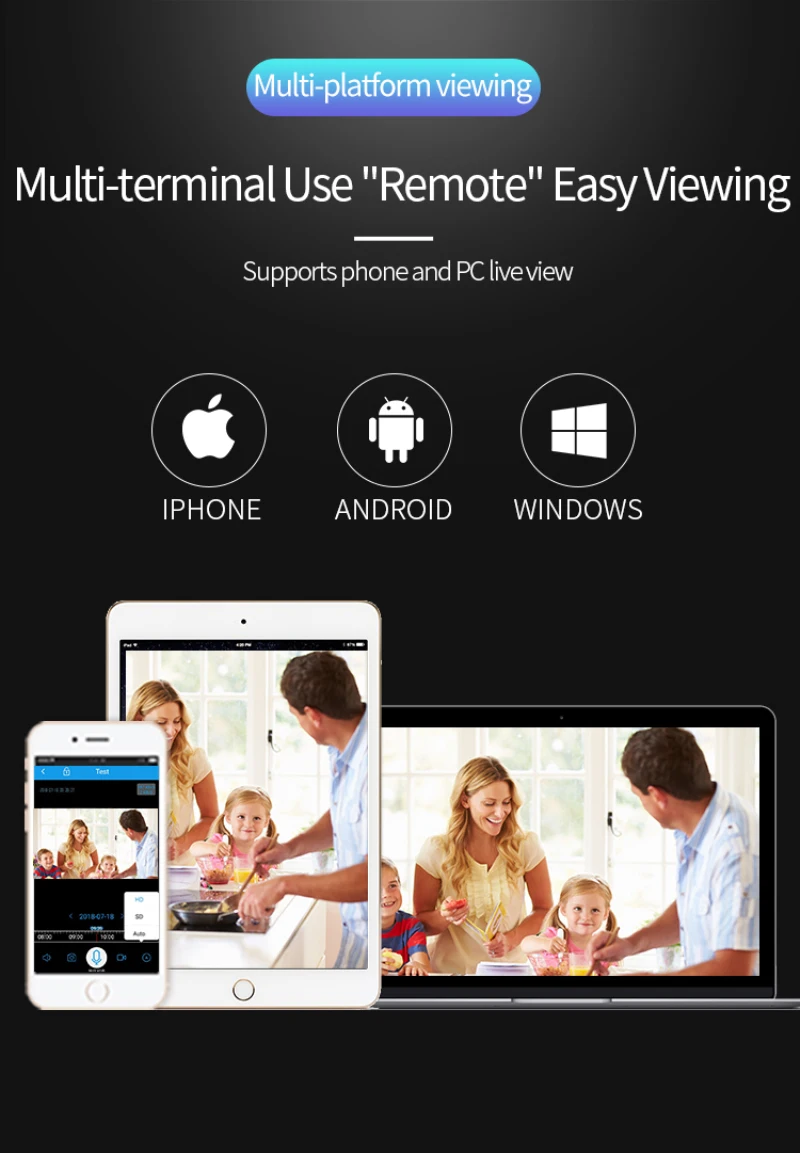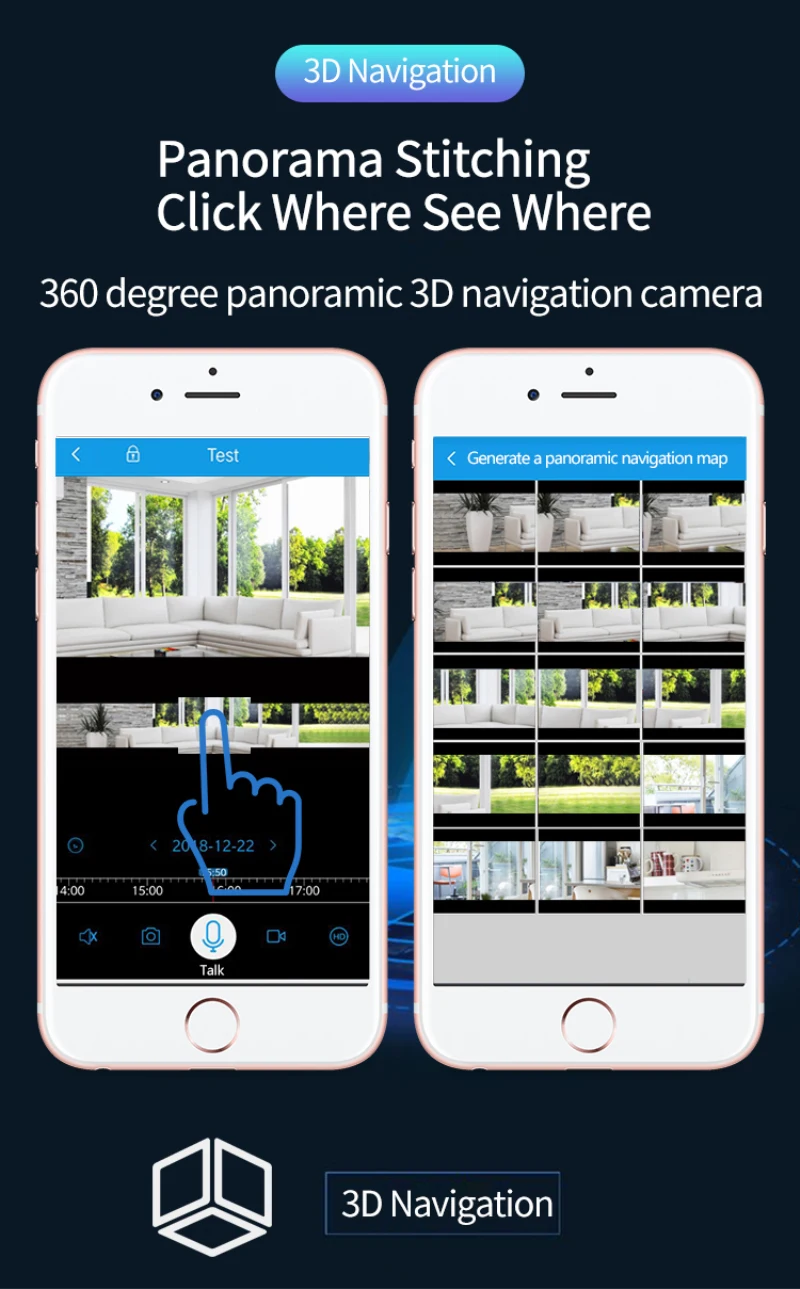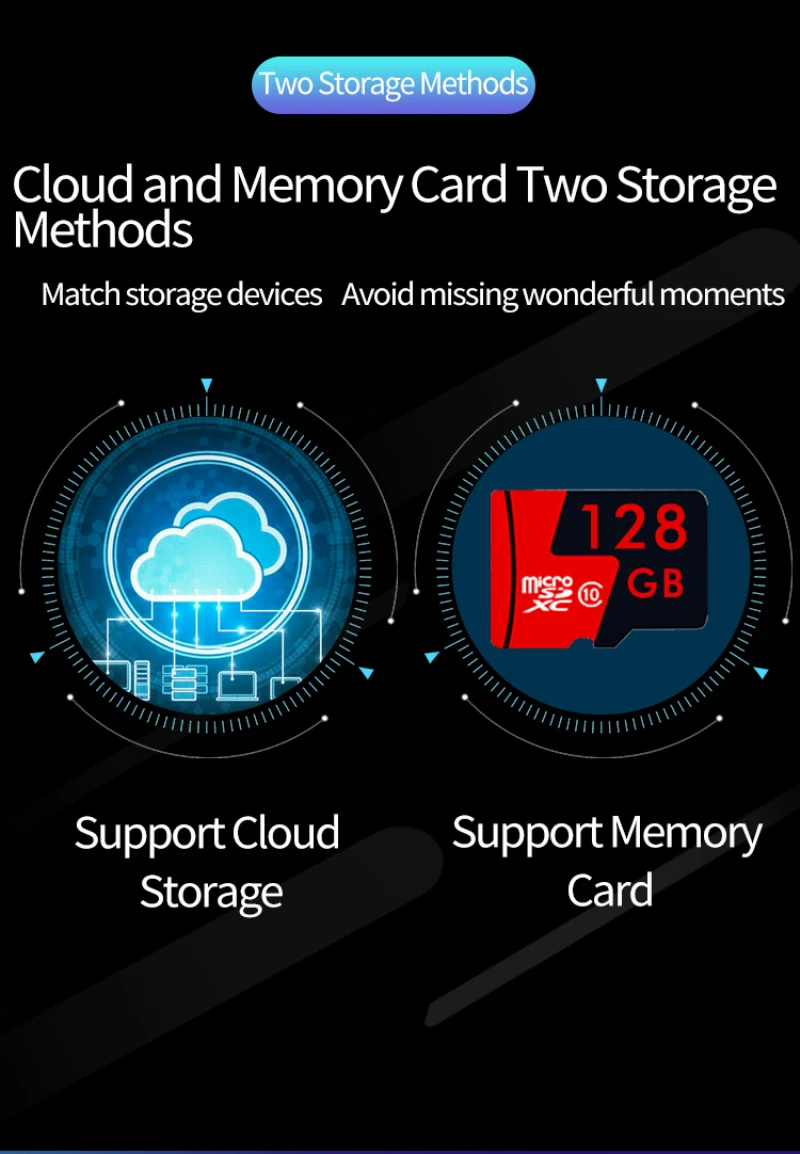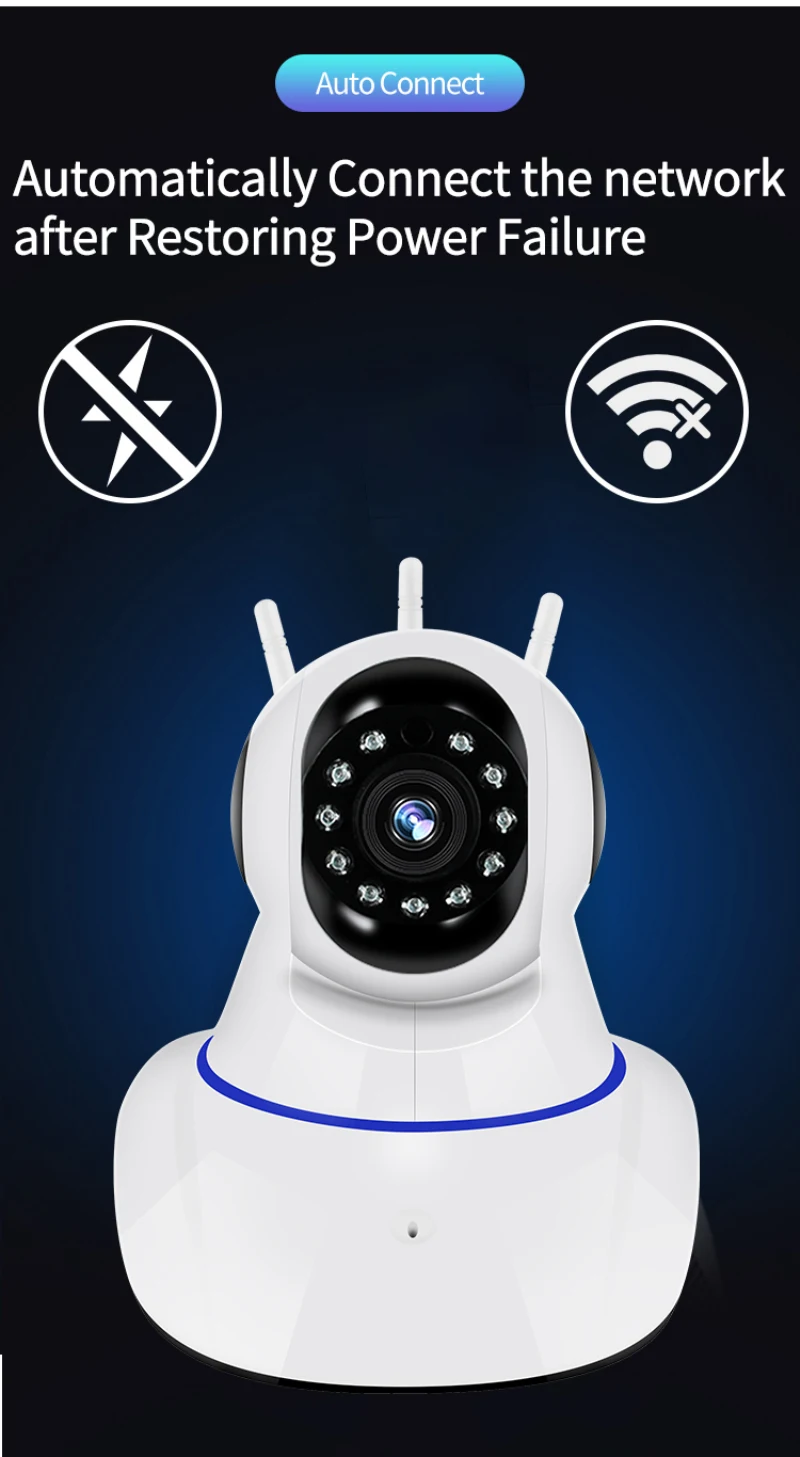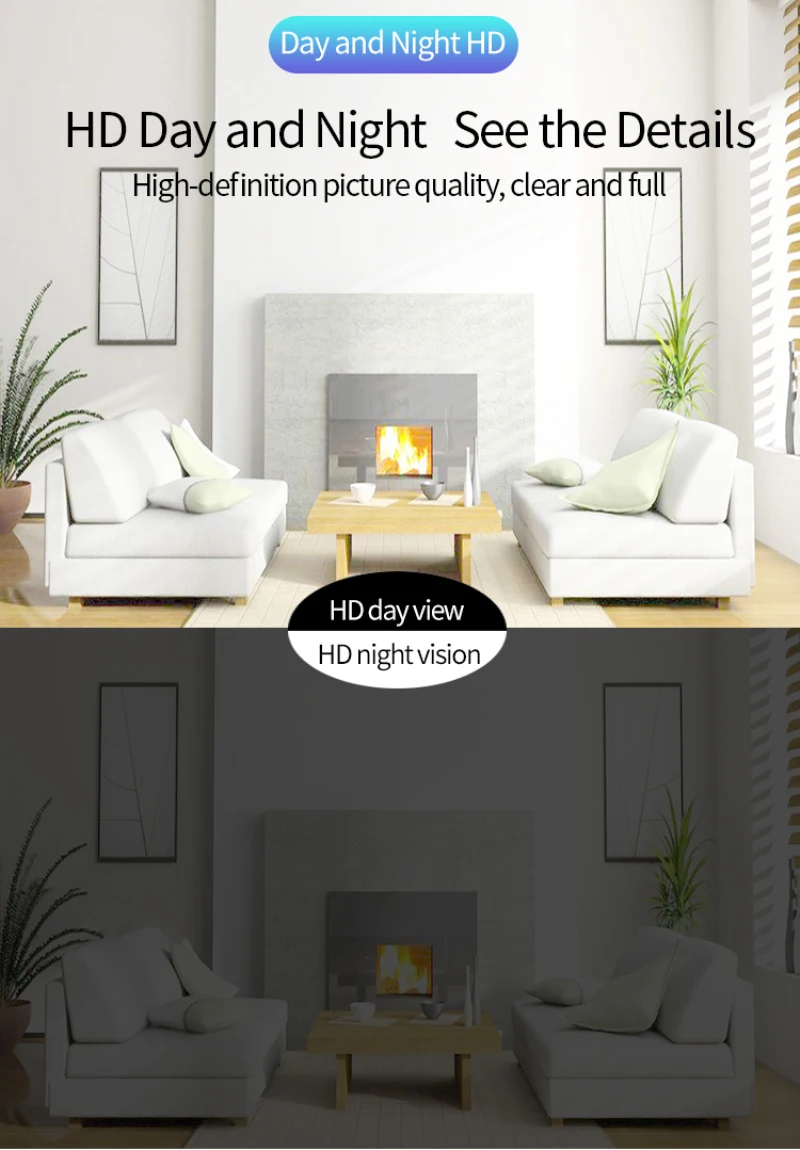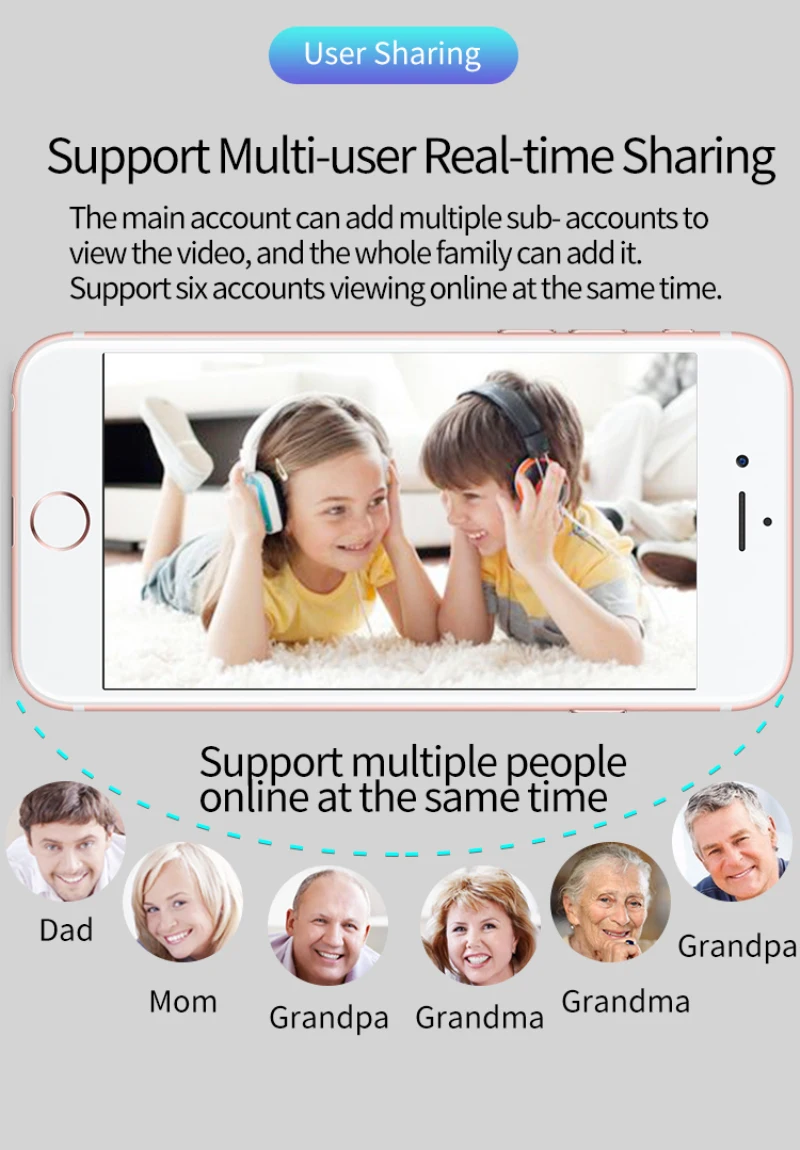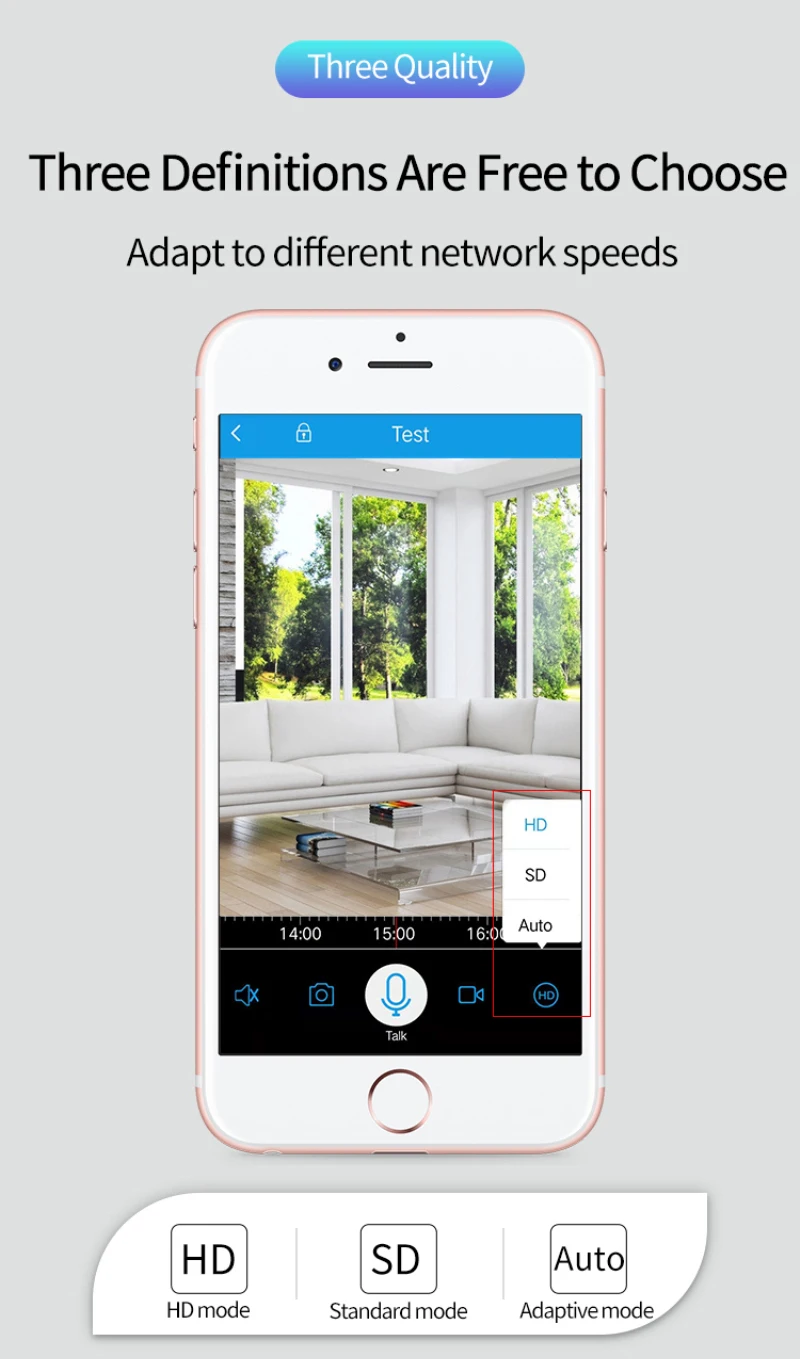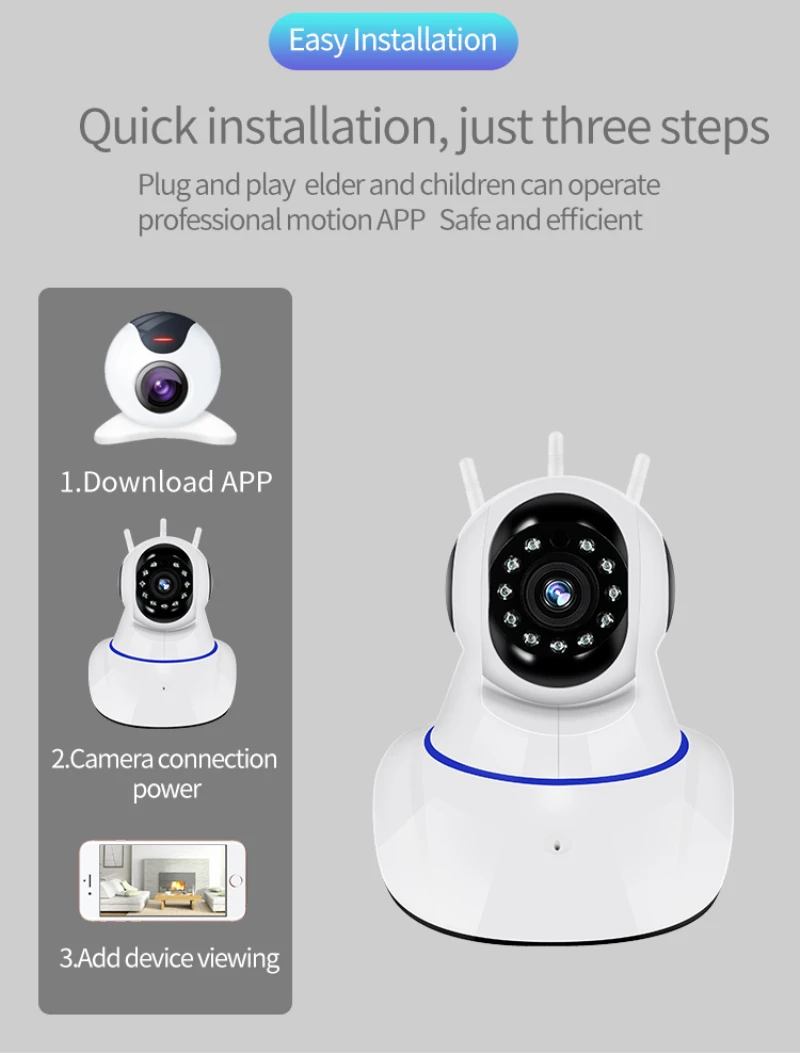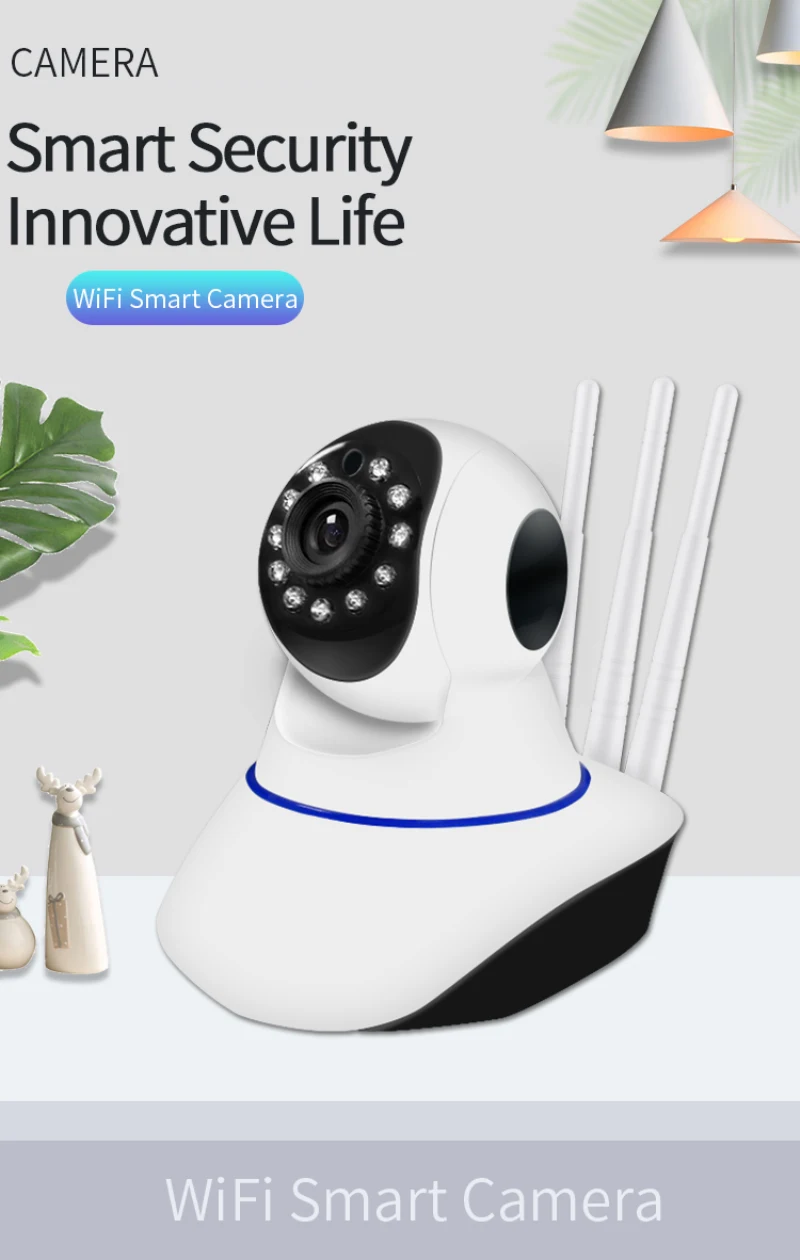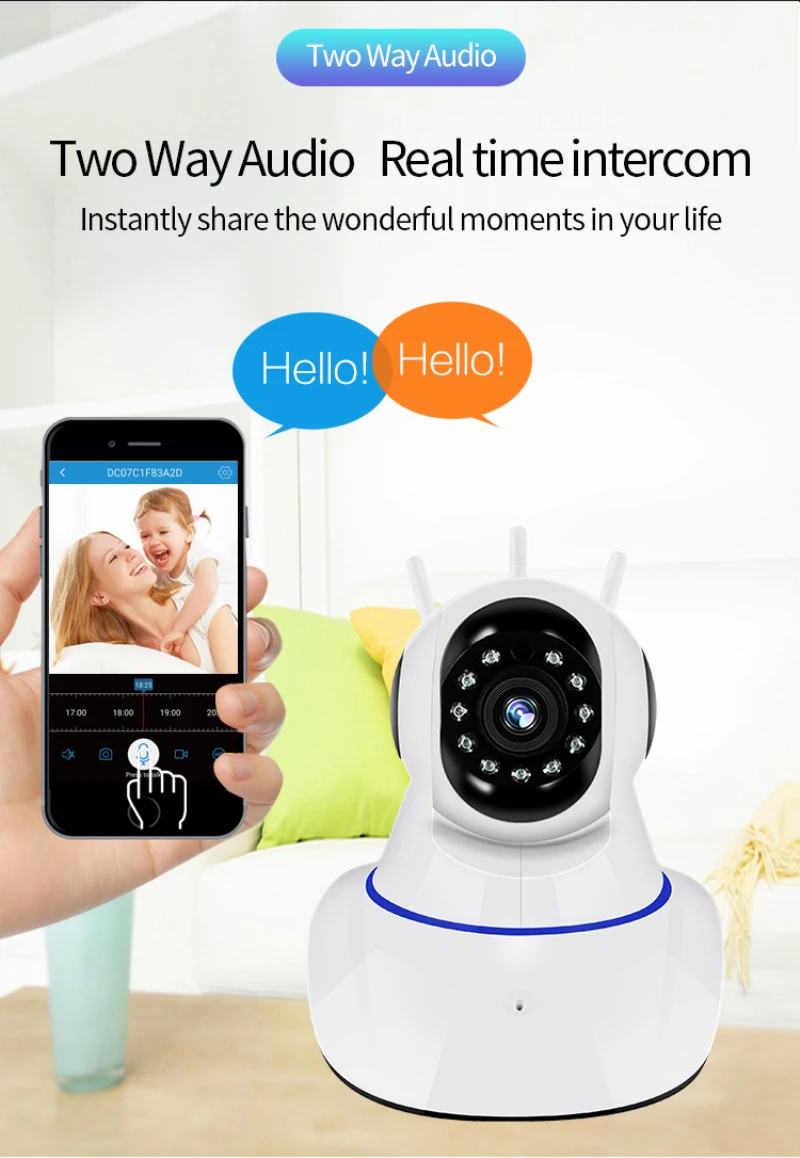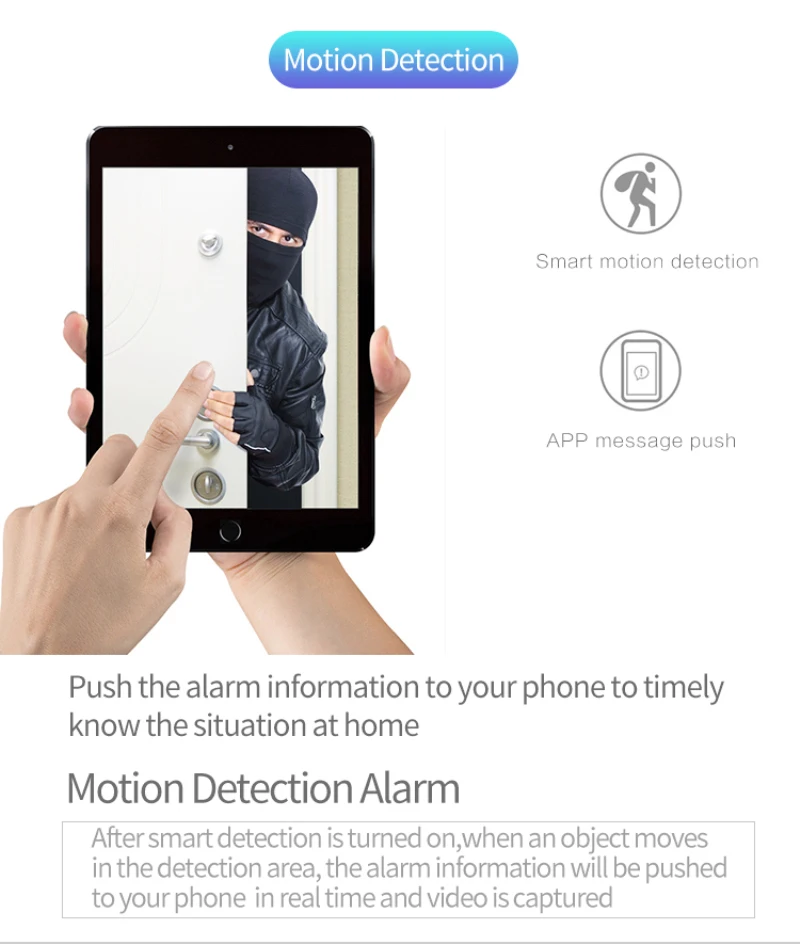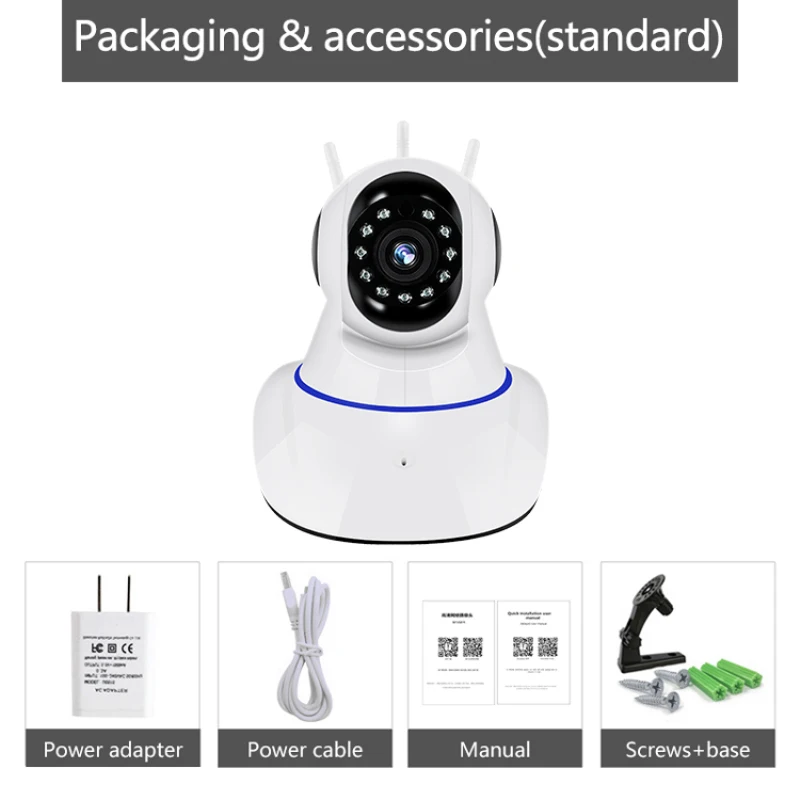Р2Р (peer-to-peer) – пиринговый протокол связи, отличается более эффективным использованием полосы пропускания канала передачи сигнала и высокими показателями отказоустойчивости.
Основная область применения – это удаленное видеонаблюдение за различными объектами. Камеры видеонаблюдения с Р2Р технологией передачи изображения используются преимущественно в бытовых небольших и средних частных системах видеонаблюдения, выполняя некоторые функции систем безопасности и тревожной сигнализации.
Идентификация камеры в сети интернет осуществляется по уникальному ID коду, который присваивается устройству производителем. Поиск и использование производится при помощи специального программного обеспечения и облачных сервисов.
Не всегда начинающие пользователи знают, как осуществить подключение системы видеонаблюдения по протоколу P2P. В этой статье мы расскажем, как это делается.
У каждого производителя свой P2P сервер и своё приложение для подключения к серверу. Это значит, что IP камеры одних производителей не смогут подключиться к P2P серверу другого производителя оборудования для видеонаблюдения, т.к. не пройдет идентификацию. И наоборот.
Для настройки P2P необходимо:
1. Наличие интернета, т.к камера обращается через интернет к серверу.
2. Принять меры безопасности. Для этого нужно сменить логин и пароль, не оставляйте admin/admin по умолчанию, т.к. узнав ваш ID, злоумышленник сможет смотреть видео с ваших камер без вашего ведома. Подобрать ID посторонним лицам не так уж и сложно.
3. По умолчанию, мобильные приложения используют дополнительный поток для отображения, что в общем то логично, ведь экран смартфона маленький и отображать основной поток нереально.
Рекомендуемый битрейт для дополнительного потока это 256-512 Кбит при разрешении CIF, VGA, D1. Проверьте ваши настройки потока, т.к зачастую пропускной способности мобильного интернета не хватает, одно дело скачивать что либо, другое непрерывно получать видеопоток. Битрейт напрямую влияет на задержку и отображение картинки.
4. Настройки сети в камере или NVR. Для доступа к P2P не забудьте прописать все параметры, такие как IP адрес, маска подсети, шлюз, и DNS адреса, убедитесь, что с данными параметрами есть выход в интернет. Самый быстрый вариант — установить настройки сети в режим DHCP (при наличии DHCP сервера)
5. Если,на вашем объекте нет интернета, вы не сможете использовать P2P, но можете подключаться локально через Wi-Fi, для этого в мобильном приложении выберите вариант подключения по IP адресу.
6. Воспроизведение архива, при подключении через P2P. Как уже было сказано, мобильное приложение отображает дополнительный поток, Но в архив пишется основной поток высокого разрешения, это значит, что смартфону потребуется больше усилий и больше интернет трафика, чтоб выкачивать архив, что может сказываться на долгом отклике, и постоянной подкачке.
Если, вы часто смотрите архив через смартфон, можно включить запись дополнительного потока на вашем NVR, а в мобильном приложении выбрать соответствующий параметр — просмотр архива дополнительный поток. Тогда архив просматривать будет проще и быстрее, однако не стоит забывать, что камера которая пишет два потока одновременно, занимает в архиве больше места, соответственно срок хранения данных уменьшится.
Ниже приведем несколько примеров подключения по P2P протоколу.
Оборудование OMNY PRO
IP камеры и видеорегистраторы NVR серии OMNY PRO поддерживают P2P подключение на мобильных платформах iOS и Android. Устройства поддерживаются в программе NetVideo для Windows, с подключением через P2P.
Для подключения с мобильного, нужно скачать и установить бесплатное приложение EasyLive.
Перейдя по этой ссылке, вы сможете просмотреть инструкцию на русском языке и другие программы для OMNY.
Но вернемся к настройкам. Приложением EasyLive отсканируйте QR код который находится на WEB странице устройства в превью (снизу значок QR).
QR код содержит в себе идентификатор, в поле логин/пароль введите реальный данные вашего устройства.
Убедитесь, что ваш смартфон и OMNY устройство имеют доступ в интернет, в настройках сети указаны работающие DNS.
Оборудование OMNY Base
IP камеры серии OMNY Base поддерживают P2P подключение только на мобильных платформах iOS и Android.
Для подключения требуется скачать и установить бесплатное приложение Danale. Далее в Danale отсканируйте QR код который находится в камере на WEB странице (Система/системная информация).
Оборудование Dahua
Устройства Dahua поддерживают P2P подключение как на мобильных платформах, так и на компьютере.
Для подключения на мобильном устройстве требуется скачать и установить приложение DMSS.
Есть различные версии приложения, DMSS Lite, DMSS plus, DMSS HD. Рекомендуем ставить DMSS Lite. Платная версия plus практически не отличается, версия HD для планшетов, но и Lite тоже с планшетом работает.
По ссылке есть подробная информация и другие программы для Dahua.
Настройка осуществляется по принципу, как показано на картинке.

Для настройки в первую очередь P2P нужно включить на устройстве. В зависимости от релиза, вкладка может находится в разных местах, но как правило она находится в настройках сети.
Для включения кликните Enable. Успешное соединение покажет статус online или connect success
Затем Приложением DMSS сканируйте QR код.
Для работы на компьютере: Установите программу Smart-PSS на вкладке добавления устройств нужно выбрать тип P2P и вручную ввести серийный номер, который находится в том же месте где QR код.
Для работы с P2P рекомендуется установить сетевые параметры устройства в режим DHCP.
Настройка P2P с компьютера
Для быстрого подключения к системе видеонаблюдения через Интернет по технологии P2P с ПК или ноутбука выполните 5 простых шагов:
1. Подключите рекордер через его LAN-порт к роутеру или напрямую к сети Интернет. Подождите 1-2 минуты — рекордер автоматически настроит соединение.
2. Запустите браузер Internet Explorer, в адресной строке введите www.qtview.com
При первом подключении в зависимости от версии используемой операционной системы компьютера может появиться всплывающее окно с предложением установить надстройку DevFetcher. Если такое предложение появилось, нажмите «Установить» («Разрешить») и установите ее.
3. На экране появится запрос на ввод данных для авторизации. При необходимости выберите в правом верхнем углу окна браузера язык интерфейса, после чего введите данные:
• Серийный номер – введите MAC-адрес (вводится без тире, посмотреть его можно на верхней панели рекордера под QR-кодом или в разделе «Главное меню→Информация→Сеть», например 0018AE5F168E);
• Введите логин – введите логин (по умолчанию admin);
• Введите пароль – введите пароль (по умолчанию 123456).
По окончании ввода данных нажмите кнопку «Login» («Вход»).
Пример заполнения полей:
Серийный номер: 0018AE5F168E
Введите логин: admin
Введите пароль: 123456
Если поля для ввода данных авторизации не отображаются, необходимо выполнить настройки браузера.
4. Если Вы подключаетесь в первый раз, то после нажатия кнопки «Login» («Вход») появится всплывающее окно с предложением установить надстройку WebClient, нажмите «Установить» и установите ее.
В случае появления окна брандмауэра Windows, нажмите «Разрешить доступ».
5. В окне браузера отобразится изображение с первой камеры в режиме онлайн. Для просмотра одновременно нескольких камер на экране выберите необходимый вариант с помощью кнопок настройки режима отображения расположенных под изображением с камеры.
Вы можете изменять параметры отображения камер, делать необходимые настройки системы, просматривать архивные записи и т.д. Работая через web-интерфейс системы, Вы получаете абсолютно все те же возможности, что и при прямом доступе к ней.
Вот и все, настройка P2P соединения завершена.
Описание:
Название продукта: Интернет-Сеть HD видео камера
Технические параметры
Процессор: T10L + SC1245
Платформа: 360eyes.club
Датчик изображения: 1/4 HD CMOS 1 мегапиксельная CMOS сенсор
Ручной Формат видео: MP4(1280*720P, хранение в мобильном телефоне)
Стандарт сжатия видео: H.264(Storge in tf-карта)
Частота кадров видео: Максимальная 25 рама
Режим воспроизведения видео: Мобильный клиент
Аудио вход и выход: Вход: Встроенный микрофон; Выход: Встроенный динамик
Встроенный объектив: 3,6 мм
Метод фокусировки: Руководство по эксплуатации
Эффект инфракрасного ночного видения: 11 шт. ИК-светильник s, ночное видение 10 метров, потребляемая мощность 1 Вт; Управление ИК-светильник и IR-CUT переключатель через фоторезистор
Метод фокусировки: Руководство по эксплуатации
Контроль PTZ: Горизонтальное вращение 355 градусов по вертикали 100 градусов
Локальное хранилище: Поддержка карты MicroSD 128 Гб, поддержка 24 часов видео или видеосъемки
Облачное хранилище: Поддержка
Поддержка нескольких протоколов: TCP/UDP, IP, HTTP, SMTP, DHCP, DDNS, UPNP, NTP
Wifi: Поддержка IEEE 802.11b/g/n
Управление видео: Поддержка
Обнаружение движения: Поддержка
Действие будильника: Мобильный клиент push скриншот
Обновление прошивки: Удаленное обновление может быть через сеть
Настройки пользователя: Макс поделиться с 5 пользователями
Напряжение питания: DC 5V1.6A
Рабочая температура: 0 градусов C ~ 60 C
Рабочая среда: Крытый
Характеристики:
720P беспроводная WIFI HD ip-камера домашняя камера Детский Монитор видения Обнаружение движения 360Eye
Посылка включает в себя:
1 * источник питания
1 * винтовая посылка
1 * инструкции
1 * Сброс Pin
1 * настенный фиксированный лоток
EC37-S12 беспроводная Wifi HD камера наблюдения пять антенн супер сигнал 360EY мобильный телефон Удаленная домашняя камера
Продавец:
Продавец продал мало товаров, чтобы делать о нём выводы. Будьте внимательны.
-
Продавец на площадке более трех лет.
-
24% покупателей недовольны товарами продавца.
История цены
- за 3 месяца
- за полгода
- требуется расширение Alitools
Чтобы следить за товаром и получать уведомления о падении цены, требуется расширение Alitools.
Уведомление о падении цены
5.87 $ (-5%)
5.56 $ (-10%)
5.25 $ (-15%)
4.94 $ (-20%)
Этот товар у других продавцов
УВАЖАЕМЫЕ ПОКУПАТЕЛИ !
Графік роботи магазину — плавальний, залишайте замовлення на сайті, ми зв’яжемося з вами!
- Немає в наявності
- Код: 47151
IP-камера EC37-S12c WI-FI та регулюванням положення Немає в наявності
1 500 ₴
- +380 (50) 444-10-24
- +380 (63) 444-10-20
- +380 (50) 444-10-24
- +380 (63) 444-10-20
повернення товару протягом 21 день за домовленістю
Основні особливості:
1. роздільна здатність HD real 2,0 мегапікселя 1080 P (1920*1080)
2. Перегляд одночасно для пульта дистанційного керування 10 на більшості пристроїв
3. Легко встановити під’єднання Wi-Fi (WiFi не підтримується 5G)
4. Підтримка режиму AP (мережа не може використовуватися)
5. чітке двостороннє аудіо та розмови
6. Виявлення руху: надсилання повідомлення електронної пошти, записування відео
7. чітке нічне бачення
8. панорамування 355 градусів, нахил 110 градусів
9. Підтримка запису sd-карти та легко відтворювати.
Характеристики
| Основні атрибути | |
|---|---|
| Виробник
|
Kerui |
| Тип камери
|
IP |
| Тип матриці
|
CMOS
|
| Формат стиснення
|
H. 264 |
| Застосування | Внутрішня/Вулична |
| Режим зйомки «День/ніч»
|
Так |
| Дальність ІЧ-підсвічування | 10 м |
| Наявність ІЧ-підсвічування | Так |
| Стан | Новий |
| Об’єктив | |
| Кут огляду по вертикалі
|
120 град. |
| Кут огляду по горизонталі
|
355 град. |
| Інтерфейси | |
| Аудиовихід | Так |
| Порт для SD-карти | Так |
| Матриця | |
| Кількість мегапікселів | 2 Мп |
Інформація для замовлення
- Ціна: 1 500 ₴